

作者: Nathan E. Malpass, 最新更新: 2023年7月5日
我的 Android 上的垃圾桶在哪里 设备? 无论您最近从其他操作系统切换过来,还是只是想深入了解智能手机的设置,在 Android 上查找垃圾箱有时可能会有点令人困惑。 不过不用担心 - 我们已经为您提供了保障!
在本文中,我们将帮助您找到 Android 设备上难以捉摸的垃圾桶,并为您提供管理已删除文件的基本技巧。 无论您是否需要 恢复误删除的Android图库照片 或永久删除敏感信息,了解 Android 垃圾箱功能的详细信息将使您能够控制设备的存储和组织。 那么让我们深入研究并揭开 Android 垃圾桶的秘密吧!
第 1 部分:我的 Android 设备上的垃圾桶在哪里?第 2 部分:除了清空垃圾箱之外,在 Android 上释放存储空间的方法第 3 部分:如何在 Android 上恢复已删除的数据?结论
那么我的 Android 设备上的垃圾桶在哪里? 嗯,与其他一些操作系统不同,Android 没有存储所有已删除文件的通用垃圾桶。 但是,Android 设备上的多个应用程序和系统功能提供了自己版本的垃圾桶或已删除的文件夹。 让我们探讨其中一些选项以及如何找到它们。
如果您使用 Google Photos 来管理您的图片和视频,它有自己的垃圾桶。 当您从库中删除项目时,它将进入垃圾文件夹,该文件夹会将已删除的文件保留 60 天,然后再将其永久删除。 要访问垃圾箱文件夹 谷歌图片,打开应用程序,点击 菜单图标 (三横线),然后选择“垃圾桶".
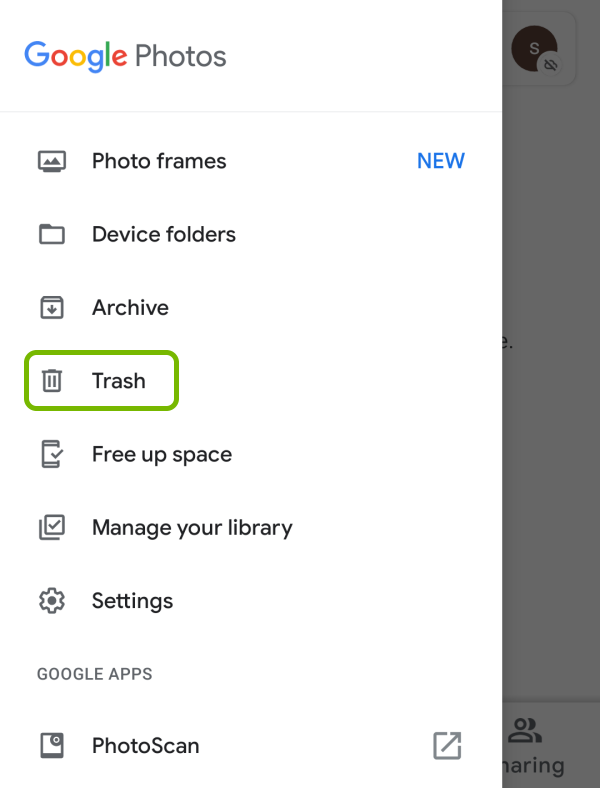
对于存储在 谷歌驱动器,已删除的项目将移至“垃圾箱”文件夹。 您可以通过打开该文件夹找到该文件夹 Google云端硬盘应用,点击 菜单图标 (三条水平线),然后选择“垃圾桶”。与 Google Photos 类似,“废纸篓”文件夹中的项目将在 30 天后自动删除。
许多 Android 设备都预装了文件管理器应用程序,可让您浏览和管理设备上的文件。 一些文件管理器应用程序,例如“Google提供的文件“或”固体总管”,拥有自己的垃圾桶或回收站,在永久删除之前临时存储已删除的文件。寻找“垃圾桶“或”回收站文件管理器应用程序中的“部分来访问和恢复已删除的文件。
特定应用程序(例如笔记应用程序、图库应用程序或消息传递应用程序)可能有自己的垃圾桶或已删除的文件夹。 这些应用程序通常提供恢复或永久删除已删除项目的选项。 检查每个应用程序内的设置或选项菜单,找到垃圾桶或已删除的项目部分。
请记住,垃圾桶或已删除文件夹的可用性取决于您使用的应用程序及其各自的设置。 请务必注意,一旦从这些文件夹中永久删除项目或在特定时间段后删除项目,除非您有备份,否则无法恢复它们。
在弄清楚“我的 Android 设备上的垃圾桶在哪里”之后。 如果 Android 设备存储空间不足怎么办? 垃圾文件、临时文件和其他不必要的数据可能会占用您设备上宝贵的存储空间。 在本节中,我们将探索有效的方法来删除这些不需要的文件并回收 Android 设备上的存储空间。
许多应用程序以缓存文件的形式存储临时数据以提高性能。 随着时间的推移,这些缓存文件会累积并消耗大量存储空间。 到 清除 Android 手机上的应用程序缓存和数据,去 个人设置 在您的 Android 设备上,选择“应用“或”产品应用”,然后选择要清除缓存的特定应用程序。在应用程序设置中,您将找到清除缓存和清除数据的选项。清除数据时要小心,因为它会重置应用程序设置并删除应用程序中存储的所有信息。应用程序。
查看 Android 设备上安装的应用程序并确定您不再使用或不需要的应用程序。 卸载这些未使用的应用程序不仅可以释放存储空间,还可以提高设备性能。 要卸载应用程序,请转至 个人设置, 选择 ”应用“或”产品应用”,然后选择您要删除的应用程序。点击“卸载”按钮从您的设备中删除该应用程序。
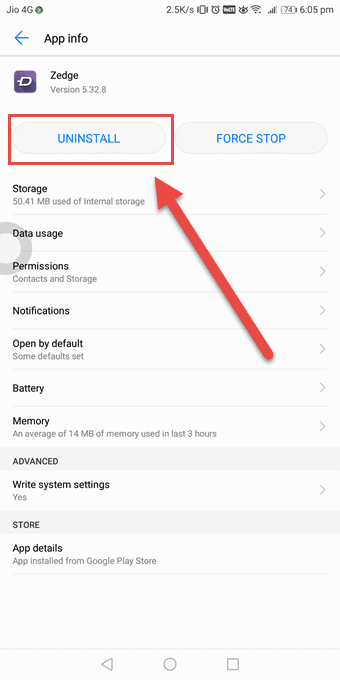
Google Play 商店中有多种文件清理应用程序,可以帮助您识别和删除 Android 设备上的垃圾文件。 这些应用程序会扫描您的设备中不必要的文件,例如缓存文件、临时文件、残留文件等。 一些流行的文件清理应用程序包括 CCleaner、Files by Google 和 SD Maid。 安装这些应用程序之一,运行扫描,然后按照提示删除垃圾文件。
检查您的下载文件夹和其他媒体文件夹以识别您不再需要的文件。 删除任何不必要的文件,例如旧文档、图像、视频或音频文件,以释放存储空间。 此外,考虑将媒体文件传输到云存储服务,例如 Google Drive 或 Dropbox 以释放本地存储。
在设备的设置中,您可能会找到清除杂项文件或系统缓存的选项。 此过程因不同的 Android 版本和制造商而异。 寻找类似的选项 “存储”、“存储和 USB”或“设备维护” 在您的设备设置中。 在这些设置中,您可以找到清除系统缓存或杂项文件的选项,这有助于释放存储空间。
通过按照这些方法删除 Android 设备上的垃圾文件,您可以为重要文件创造更多空间并提高整体设备性能。 定期维护设备的存储将确保其平稳高效地运行。
从 Android 设备中意外删除重要文件或数据可能会令人沮丧。 但是,有可靠的解决方案可以帮助您恢复已删除的数据。 后 ”我的 Android 上的垃圾桶在哪里 设备”问题解决了,是时候从罐子里取回文件了。
一种这样的解决方案是 FoneDog Android数据恢复,一款专门为恢复 Android 设备上丢失或删除的文件而设计的强大工具。 以下是有关如何使用它的简要步骤:
Android的数据恢复
恢复已删除的邮件,照片,联系人,视频,WhatsApp等。
使用或不使用root快速查找Android上的丢失和删除数据。
与6000 + Android设备兼容。
免费下载
免费下载

访问 FoneDog Android数据恢复 的官方网站 并将该软件下载到您的计算机上。 确保下载与您的操作系统兼容的版本。 按照屏幕上的说明在计算机上安装软件。
使用 USB 电缆将用户的 Android 设备连接到计算机。 确保您的 Android 设备上已启用 USB 调试,方法是转至 设置>开发人员选项. 如果您的设备设置中看不到开发者选项,去 设置>关于手机 并点击“内部编号" 七次 以启用开发人员选项。
打开计算机上的FoneDog Android数据恢复软件。 软件识别出您连接的 Android 设备后,系统会提示您选择要恢复的文件类型。 这些文件类型可以包括照片、视频、消息、联系人、通话记录、文档等。 选择您要恢复的特定文件类型,然后单击“接着“ 继续。
在您的 Android 设备上,您可能会收到一个弹出窗口,请求允许 USB 调试。 授予必要的权限以使软件能够访问您设备的数据。
授予必要的权限后,FoneDog Android数据恢复将开始扫描您的Android设备以查找已删除的数据。 扫描过程可能需要一些时间,具体取决于您设备上的数据量。 确保您的设备在整个扫描过程中保持与计算机的连接。
扫描过程完成后,FoneDog Android数据恢复将显示可恢复文件的列表。 您可以预览文件并选择要恢复的特定项目。 单击“恢复” 按钮启动数据恢复过程。在计算机上选择一个位置来保存恢复的文件。
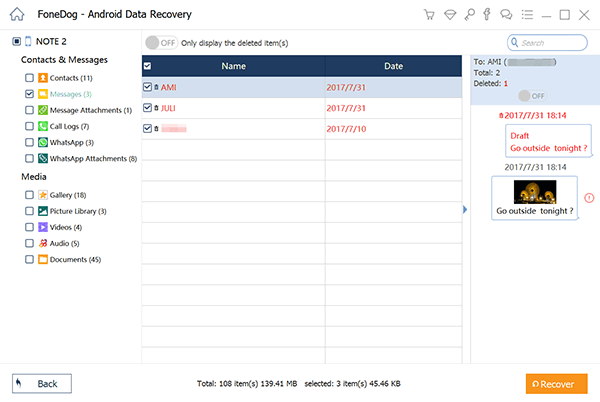
注意:为了增加数据恢复成功的机会,建议在数据丢失发生后尽快执行恢复过程。 避免添加新数据或对设备进行重大更改,以防止覆盖已删除的文件。
FoneDog Android数据恢复简化了恢复Android设备上已删除数据的过程。 它提供了用户友好的界面并支持多种文件类型和 Android 设备。 通过执行这些步骤,您有可能检索有价值的数据并将其恢复到您的设备。
人们也读如何从 PC 访问 Android 文件的指南4年适用于Android设备的2023种最佳Android数据恢复软件
总之,Android 设备不像其他一些操作系统那样具有通用垃圾桶。 这才是问题的真正答案“我的 Android 上的垃圾桶在哪里 设备”。 但是,各种应用程序和系统功能都提供自己版本的垃圾桶或已删除的文件夹。 Google Photos 和 Google Drive 都有各自的媒体文件和文档垃圾文件夹。 此外,文件管理器应用程序和特定的第三方应用程序可能有自己的垃圾桶或已删除的项目部分。
为了有效管理 Android 设备上已删除的文件,探索这些特定于应用程序的垃圾箱并利用其恢复或永久删除选项至关重要。 此外,清除应用程序缓存、卸载未使用的应用程序以及使用文件清理应用程序可以帮助删除垃圾文件并释放存储空间。
在发生数据丢失的情况下,FoneDog Android数据恢复为恢复已删除的文件提供了可靠的解决方案。 凭借其用户友好的界面和广泛的文件类型支持,FoneDog Android数据恢复简化了从Android设备检索丢失数据的过程。 请记住立即采取行动,启用 USB 调试,并按照提供的步骤操作,以增加成功恢复数据的机会。
虽然像 FoneDog Android Data Recovery 这样的数据恢复工具可以非常有效,但预防总是胜于治疗。 通过云服务或本地存储定期备份您的 Android 设备对于保护您的重要文件和数据至关重要。
通过了解可用于管理已删除文件的选项、使用高效的清理方法以及在需要时利用可靠的数据恢复工具,您可以维护一个组织良好且优化的 Android 设备,从而最大限度地提高存储空间并保护您的宝贵数据。
发表评论
评论
热门文章
/
有趣乏味
/
简单困难
谢谢! 这是您的选择:
Excellent
评分: 4.7 / 5 (基于 62 评级)